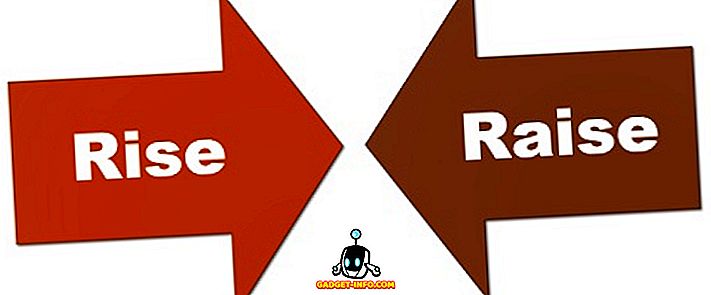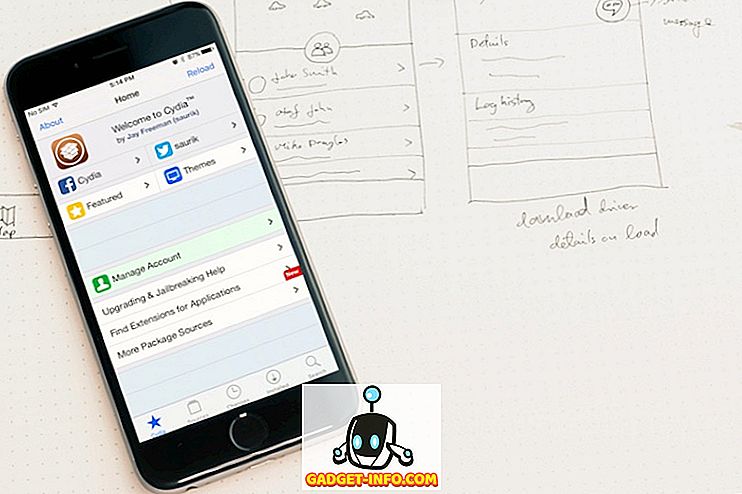Google dnes zavedl nový Android P Beta v Google I / O a chlapec to přináší spoustu nových funkcí a vylepšení. Zatímco nová navigace založená na gestech ukrývá záři reflektorů, společnost Google také přidala tunu vylepšení pod kapotou, aby se zlepšil uživatelský komfort. Se životností baterie se stává stále více poptávkou od uživatelů, Google slíbil lepší a efektivní správu baterií s Android P. Zatímco každá nová verze zavádí něco nového, pokud jde o životnost baterie, jako je Doze, tento rok s Android P, Google přinesl App Standby Vědra. S pomocí App Standby Buckets budete moci převzít větší kontrolu nad aplikacemi spuštěnými na pozadí, což ovlivní životnost baterie. Předtím, než budeme hovořit o tom, jak jej používat, dejte nám diskutovat o tom, co přesně jsou App Standby Buckets přesně:
Co jsou aplikace Standby Buckets?
App Standby Buckets je nový nástroj pro úsporu energie zavedený s Android P Developer Preview 2. V podstatě kategorizuje aplikace na základě toho, jak často je používáte, a omezit odpovídajícím způsobem přístup k prostředkům zařízení. Jedná se o dynamický proces a systém přiřazuje každou aplikaci prioritnímu segmentu a poté aplikace podle potřeby znovu přiřazuje.
Podle Google existují 4 hlavní aplikace Standby Buckets, a to:
Aktivní
Pokud je aplikace aktuálně používána, je aplikace v aktivním segmentu, například:
- Aplikace spustila aktivitu
- Aplikace je spuštěna služba popředí
- Aplikace má synchronizační adaptér přidružený k poskytovateli obsahu, který používá aplikace v popředí
- Uživatel klikne na oznámení z aplikace
Pokud je tedy aplikace v aktivním bloku, systém neukládá žádná omezení na úlohy, alarmy nebo zprávy FCM aplikace.
Pracovní sada
Pokud se aplikace spouští často, ale není v současné době aktivní, říká se, že je v pracovní sadě. Například aplikace sociálních médií, kterou uživatel spouští většinu dní, bude pravděpodobně v pracovní sadě. Aplikace jsou také povýšeny na pracovní sadu, pokud jsou používány nepřímo. Pokud je aplikace v pracovní sadě, systém ukládá mírná omezení na schopnost spouštět úlohy a spouštět alarmy.
Časté
Aplikace se říká, že je v častém kbelíku, pokud se používá pravidelně, ale ne nutně každý den. Například aplikace pro sledování tréninku, kterou uživatel provozuje v posilovně, by mohla být v častém kbelíku. Pokud je aplikace v častém bloku, systém ukládá silnější omezení na její schopnost spouštět úlohy a spouštět alarmy a také ukládá strop na zprávy FCM s vysokou prioritou.
Vzácný
Aplikace se říká, že je ve vzácném kbelíku, pokud není často používána. Například hotelová aplikace, kterou uživatel provozuje pouze při pobytu v tomto hotelu, může být ve vzácném kbelíku. Pokud je aplikace ve vzácném segmentu, systém ukládá přísná omezení na schopnost spouštět úlohy, spouštět alarmy a přijímat zprávy FCM s vysokou prioritou. Systém také omezuje schopnost aplikace připojit se k internetu.
Nikdy
A konečně, pro aplikace, které byly nainstalovány, ale nikdy nebyly spuštěny, existuje speciální nástroj, který nikdy nebyl spuštěn. Systém ukládá těmto aplikacím přísná omezení.
Problém s aplikací Standby lopaty
Teoreticky, App Standby Bucket zní jako skvělá vlastnost. Nicméně, tam se stane být úlovek na to. Jak uvádí společnost Google, „každý výrobce může nastavit vlastní kritéria pro přiřazení neaktivních aplikací k segmentům.“ Každý výrobce může efektivně spravovat aplikace a distribuovat nebo třídit aplikace do různých segmentů na základě jejich představy o návrhu. Zatímco Google prohlašuje, že proces je dynamický a Android by kategorizoval aplikace na základě použití uživatele, stojí za zmínku, že Android se vrátí k tomuto systému používání, aby určil umístění aplikací pouze v případě, že zařízení nemá předem načtený software, který by jinak určoval, kde může být umístěna aplikace.
Nicméně, uživatelé mohou ručně rozhodnout o Standby Bucket pro každou aplikaci, na základě jejich chuti. Chcete-li to provést, přečtěte si dále, protože vám ukážeme, jak ručně nastavit režimy Standby Buckets pro každou aplikaci:
Jak ručně používat Standby Apps
Poznámka : Ve službě Android P Developer Preview 2 jsem testoval následující metodu na svém prohlížeči Google Pixel 2 XL. Tato metoda by měla zůstat stejná pro všechna ostatní zařízení se systémem Android P Developer Preview 2.
1. Nejdříve přejděte do Nastavení -> Systém -> O telefonu .

2. Nyní klepněte na položku Upřesnit a přejděte dolů. Klepněte na „Číslo sestavy“ sedmkrát, abyste povolili možnosti vývojáře.

3. Jakmile to uděláte, přejděte do Nastavení -> Systém -> Upřesnit -> Možnosti vývojáře.

4. Jakmile se vrátíte dolů, přejděte dolů. Klepněte na „Pohotovostní aplikace“ .

5. A to je vše. Nyní uvidíte seznam všech aplikací nainstalovaných v zařízení. Stačí klepnout na libovolnou aplikaci, kterou chcete změnit . Měli byste získat seznam, abyste si mohli vybrat ze 4 hlavních výše uvedených patic.

Získejte lepší životnost baterií s pohotovostními aplikacemi na platformě Android P
No, stejně jako Doze, App Standby Buckets cílem slibují lepší zálohování baterie. Pomocí výše uvedené příručky byste měli být schopni získat ruční ovládání při přiřazování aplikací vašim preferovaným aplikačním bucketům, místo aby to umožnili OEM. Na druhé straně, pokud používáte Android P na Pixel zařízení, Android by automaticky dělal profilování pro vás. Zatímco skutečný vliv na životnost baterií s App Standby Buckets bude zobrazovat až po pár dnech používání, funkce sama o sobě se zdá být docela velký.